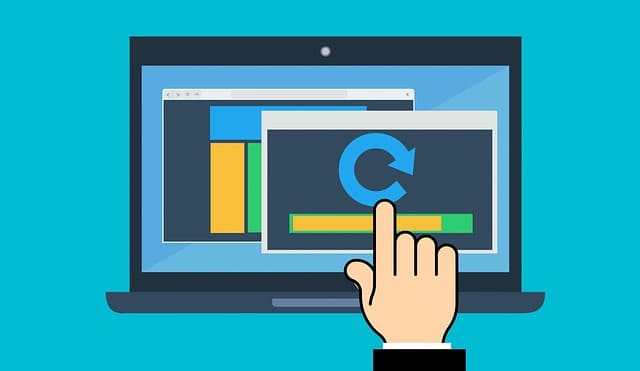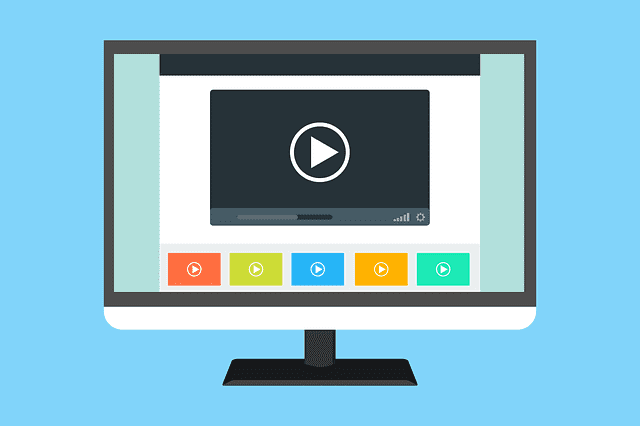普段からスマホをお使いの方であれば、ホーム画面にアプリのアイコンがありそこからYouTubeに行く…
それに慣れてしまっているのではないでしょうか?
PCではアプリは使えないので、ブラウザ版YouTubeとなりますが、スマホアプリと似た感覚でYouTubeに行く方法なら疑似的に作ることが出来ます。
それが今回お伝えする、ショートカットをデスクトップ画面に表示するやり方です。
【Win10版】デスクトップにYouTubeのショートカットを置く方法
1、デスクトップ画面の何もない所を右クリック
2、「新規作成(X)」をクリック
4、「項目の場所を入力してください」の部分にYouTubeへのURLアドレスを貼り付ける
ちなみにYouTubeのURLは下部のものですからよければコピー&ペーストに使ってください。
【https://www.youtube.com/】
入力時はこういう風になるはずです。
5、右下部分の「次へ(N)」をクリック
6、ショートカットその物の名前を付けるウィンドウが出るので「任意の名前」を入力
- YouTube
- YouTubeのショートカット
- ユーチューブへ
と、どんな名前でもOKです。
成功するとこういった表示が出るはずです。
【Win7版】デスクトップにYouTubeのショートカットを置く方法
1、YouTubeを開きます。
外部リンク:https://www.youtube.com/
2、YouTube画面の何もない所を右クリック
3、「ショートカットの作成(T)」をクリック
4、「このwebサイトへのショートカットを~」と出るので「はい」をクリック
これでショートカットがデスクトップに表示されます。
まとめ
Win10/7のデスクトップにYouTubeへのショートカットを作る方法をお伝えさせていただきました。
アプリ版と違い、原則的に検索からYouTubeに向かう事が多いのがPC版のYouTubeですが、やはりスマホアプリのホーム画面から飛ぶのが身に付いた人にとってはデスクトップにある方が落ち着くのかもしれませんね。